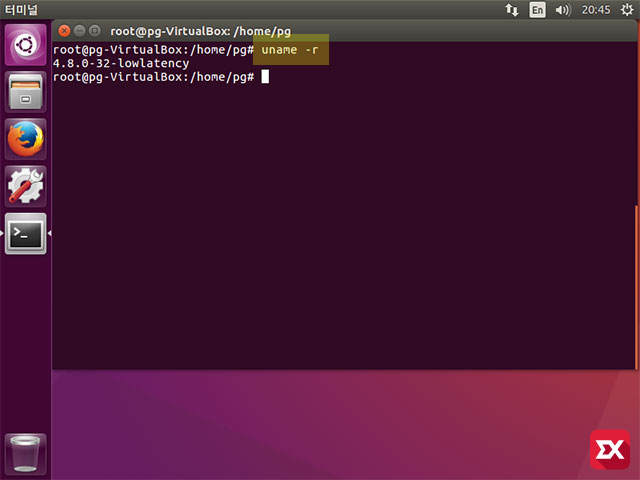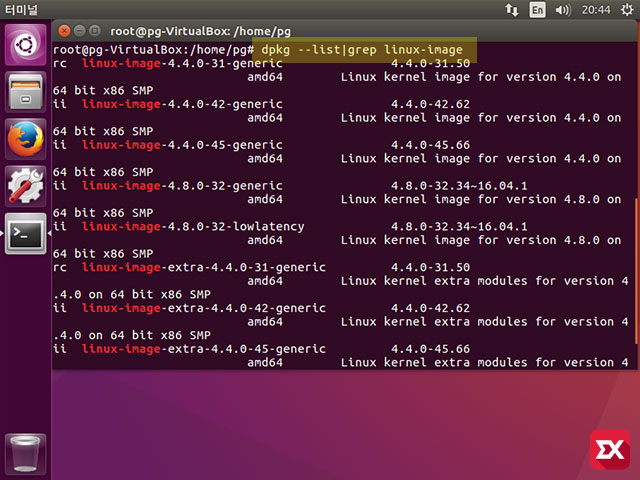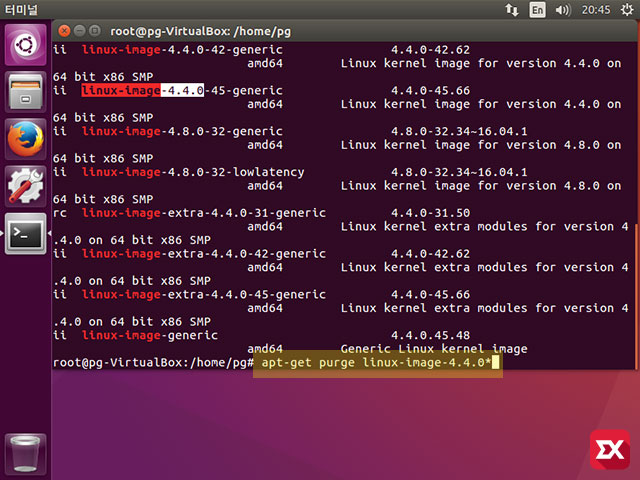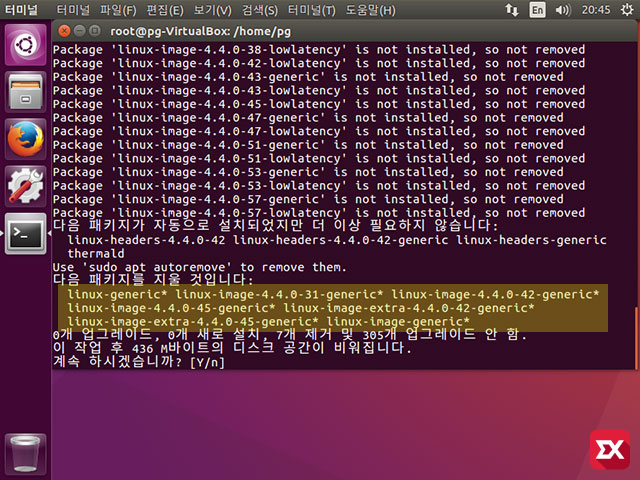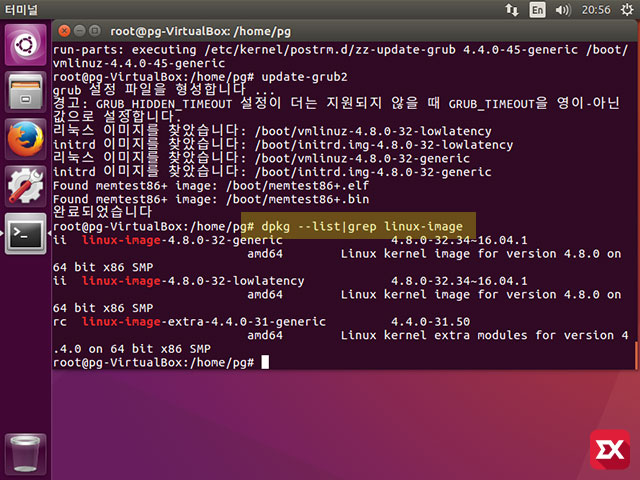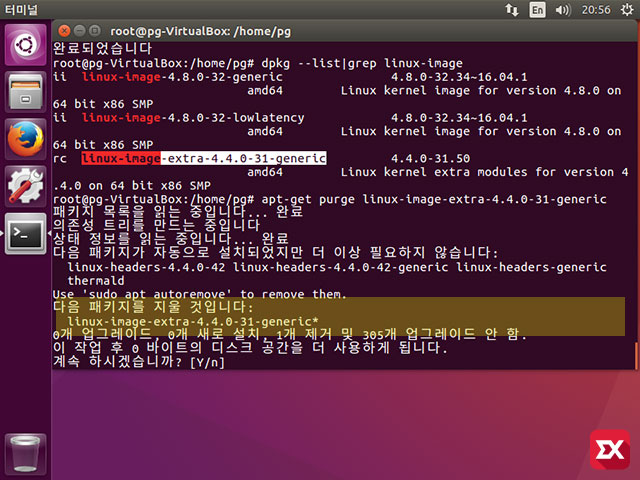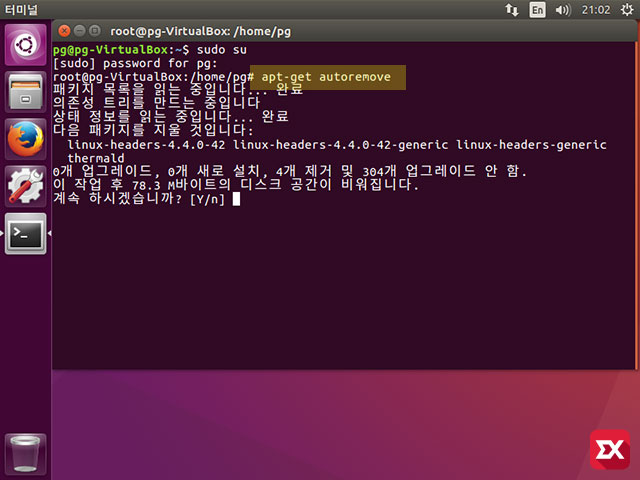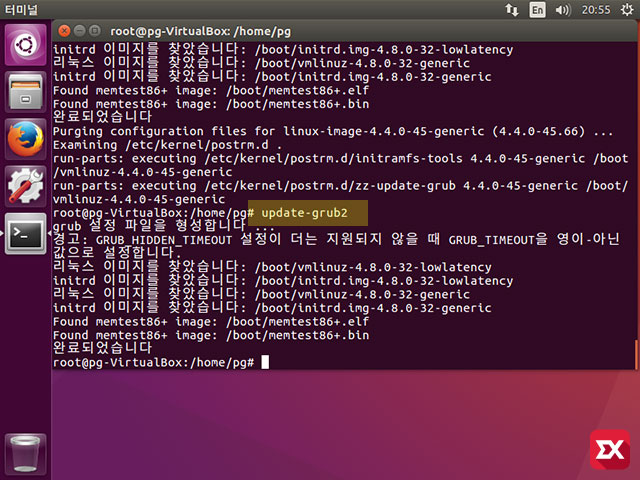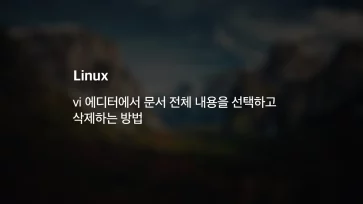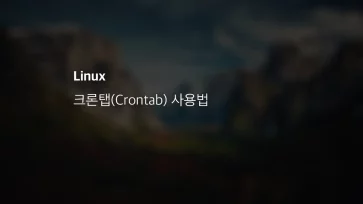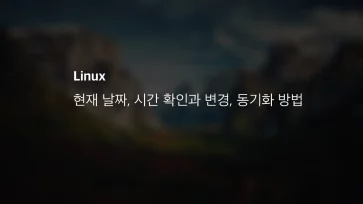우분투(Ubuntu)를 오랫동안 사용하면서 업데이트와 업그레이드를 거치다 보면 이전 커널이 고스란히 남아 있는 것을 볼수 있습니다. 사용하는데는 전혀 지장이 없지만 하드디스크의 공간을 차지하게 되고 패키지 리스트에도 남게 되어 지저분하게 느껴질수도 있는데요.
현재 사용하지 않는 커널을 삭제해서 우분투를 깔끔하게 사용하는 방법에 대해 알아보겠습니다.
# uname -r
명령어를 좀더 줄이기 위해 sudo su 명령어로 최고 관리자 권한을 얻은 상태에서 시작합니다. 우선 현재 사용하고 있는 커널 버전을 확인합니다.
# dpkg --list|grep linux-image
설치되어 있는 리눅스 커널 이미지를 검색하면 이전에 설치된 여러 버전들이 출력됩니다.
만일 현재 사용하는 커널보다 상위 버전이 존재한다면 커널 업데이트 이후 재부팅을 하지 않아서 반영이 되지 않은 것이기 때문에 안전하게 재부팅 후 커널을 정리하는 것을 추천합니다.
# apt-get purge linux-image-버전
필자 같은 경우 linux-image-4.4.0 대의 이전 커널이 많기 때문에 스크린샷 처럼 뒤에 *를 붙여서 4.4.0 버전대를 모두 선택해서 삭제했습니다.
위처럼 명령어를 입력할 때 현재 사용하는 커널이 포함되지 않게 주의합니다.
그리고 다시 커널 이미지를 검색해서 남은 것이 있나 확인합니다. extra 버전이 남아있네요.
마찬가지 요령으로 엑스트라 버전 또한 삭제합니다. 삭제시 자세히 보면 커널 헤더가 설치되어 있지만 더이상 필요하지 않다는 문구를 볼수 있는데 마찬가지로 위의 dkpg 명령어를 통해 linux-header 패키지를 검색해서 삭제해도 되지만 아래와 같이 불필요한 패키지를 삭제할수 있습니다.
# apt-get autoremove
불필요한 패키지를 삭제하는 위 명령어를 이용해서 커널 헤더 파일도 삭제합니다.
# update-grub2
모든 이전 커널이 정리 되었으면 grub2 부트로더를 업데이트 하면 깔끔하게 커널 정리가 완료됩니다.